رفع مشکلات گوشی آیفون
آموزش اتصال آیفون به تلویزیون
تصور کنید در یک مهمانی هستید و قصد دارید تصویری که بر روی گوشی خودتان هست را به صفحه نمایش تلویزین منتقل کنید در این شرایط چیکار باید کرد؟ آیا کابل Digital AV Adapter آیفون می تواند به کار شما بیاید؟ در گوشی های پیش از آیفون 15 این روش یکی از بهترین گزینه ها برای شما به حساب می آمد ولی از آنجایی که گوشی آیفون 15 از درگاه USB تایپ C استفاده می کند دیگر گزینه مناسبی به حساب نمی آید و شما می توانید از کابل های USB C به HDMI استفاده کنید. ولی سوالی که شاید برای همه ما پیش می آید این است آیا می توان از طریق وای فای و یا بلوتوث نیز تصویر را از گوشی به تلویزین منتقل کرد؟ پاسخ به این سوال بسیار ساده است، بله شما می توانید این کار را از طریق فناوری ای به اسم screen mirroring انجام دهید. حالا بهتر است به تمامی روش هایی که می توان از آن برای انتقال تصویر و صوت از آیفون به تلویزیون انجام داد را با هم بررسی کنیم.
چگونه آیفون را بدون کابل به تلویزیون وصل کنیم؟
ال سی دی گوشی آیفون به تنهایی برای تمامی کارها مناسب است ولی اگر در یک مهمانی هستید و قصد دارید فیلیمو یا نتفلیکس را به صورت دست جمعی ببینید استفاده از صفحه آیفون برای شما کافی نخواهد بود. بهترین روشی که شما می توانید برای انتقال تصویر و صوت از آیفون به تلویزیون استفاده کنید استنفاده از کابل هست ولی تجربه شخصی ما نشان داده که استفاده از روش های وایرلس نیز می تواند بسیار کاربردی باشد. در صورتی که توانایی هزینه دارید می توانید اپل تی وی خریداری کنید و از آن ها برای انتقال تصویر استفاده کنید که بدون قطعی می باشد ولی اگر این امکان را ندارید روش های دیگری نیز برای شما وجود دارد که پیش رو برای شما آن ها را به صورت جزئی بررسی می کنیم؛
برنامه اتصال آیفون به تلویزیون
برای انتقال تصویر و صوت از آیفون به تلویزین نزدیک به 24 برنامه متفاوت و رایگان است که هر یک بر اساس کاربردی که دارند قابلیت های مختلفی را ارائه می دهند. شاید AirDroid Cast را بتوانیم به عنوان بهترین و کاربردی ترین اپلیکیشن در این حوزه قلمداد کنیم که بدون قطعی تمامی تصویر را از آیفون به تلویزیون شما منتقل می کند. به غیر از این اپلیکیشن Mirroring360 نیز می تواند قابلیت ها بسیار خوبی را در اختیار شما قرار دهد؛ ولی انتخاب بین این دو اپلیکیشن بر اساس تجربه شما می باشد و باید هر یک از امتحان کنید.
وصل كردن آيفون به تلويزيون با بلوتوث
یکی از باورهای اشتباه در وصل كردن آيفون به تلويزيون از طریق بلوتوث است، تحت تاثیر اینکه کاربرد بلوتوث کاملا متفاوت است شما نمی توانید تصویر را از طریق بلوتوث به تلویزیون انتقال دهید. تنها روشی که شما می توانید بدون کابل تصویر را به تلويزيون منتقل کنید استفاده از وایرلس است.
وصل كردن آيفون به تلویزیون با screen mirroring
بهترین و مهم ترین روش برای انتقال تصوویر از آیفون به تلویزیون استفاده از سیستم انعکاس تصویر و یا همان screen mirroring است. این روش از طریق وای فای مشترک تصویر را از گوشی گرفته و سپس آن را به تلویزیون منتقل کنید. screen mirroring را اولین بار شرت سامسونگ با همکاری مایکروسافت به بازار معرفی کرد و تحت تاثیر همین مسئله بود که در طی سال های اخیر تمامی تلویزیون هوشمند فارغ از سیستم عاملی که دارند از آن پشتیبانی می کنند. برای استفاده از این قابلیت شما باید از روش های پیش رو استفاده کنید.
- برنامه را دانلود کنید. در این مورد، ما از Nero Streaming Player به عنوان مثال استفاده می کنیم.
- آیفون و تلویزیون هوشمند خود را به یک اتصال Wi-Fi متصل کنید.
- آنچه را که می خواهید استریم کنید انتخاب کنید و دکمه ای را انتخاب کنید که به شما امکان می دهد محتوای خاصی را از iPhone خود به تلویزیون خود پخش کنید.
کابل اتصال گوشی آیفون به تلویزیون

به منظور اینکه شما بتوانید از طریق کابل تصویر را از گوشی به تلویزیون خود انتقال دهید باید از اطلاعات دقیق از دو کابل داشته باشید. کابل اول که از آن به عنوان Digital AV Adapter یاد می شود برای تمامی گوشی های آیفون به غیر از آیفون 15 است که دو خروجی HDMI و USB C را به شما ارائه می دهد. این کابل به شکل سفید می باشد یک طرف آن به گوشی متصل می شود و بخش دیگر خروجی ها را در اختیار شما قرار می دهد.
وصل کردن آیفون به تلویزیون با استفاده از کابل

هنگامی که Digital AV Adapter را خریداری کردید در کنار آن باید کابل دیگری را نیز تهیه کنید (بسته به تلویزیونی که دارید می توانید HDMI و یا USB C را خریداری کنید) که به یکی از دو خروجی این کابل متصل می شوند. پس از اینکه کابل Digital AV Adapter را به گوشی خود وصل کردید و کابل بعدی را نیز باید به تلویزیون وصل کنید تا تصویر از آیفون به تلویزیون انتقال داده شود. ولی اگر شما از آیفون 15 استفاده می کنید نیازی به هیچ کابل اضافه ندارید و می توانید با خرید یک کابل USB C به HDMI هر تصویری که دوست دارید را به تلویزیون منتقل کنید. برای این کار شما تنها باید از بخش USB C را به گوشی و بخش HDMI را به تلویزیون خود وصل کنید. با این کار با پخش کردن فایل های تصویری و حتی صوتی محوتی به صورت خودکار به تلویزیون منتقل می شود.
نحوه اتصال آیفون به تلویزیون با استفاده از کابل Plug and Play

در صورتی که قصد ندارید هزینه اضافه پرداخت کرده و دو کابل را برای متصل کردن آیفون خود به تلویزیون خریداری کنید ، به شما پیشنهاد میکنیم از کابل Plug and Play استفاده کرده و با هزینه بسیار کمتر ، فرایند وصل کردن آیفون به تلویزیون را انجام دهید. با وجود اینکه این روش ، پیشنهاد شرکت آیفون نیست ، ولی گزارشهای کاربران نشان میدهد عملکرد آن نسبت به استفاده از کابل Apple Digital AV Adapter بهتر بوده و نتایج قابل قبول تری دریافت شده است. برای اینکه بتوانید با استفاده از کابل Plug and Play گوشی آیفون خود را به تلویزیون وصل کنید ، باید مراحل پیش رو را پشت سر بگذارید؛
ابتدا بخش لایتنینگ کابل را به گوشی آیفون خود متصل کرده و سپس طرف usb را به درگاه usb تلویزیون خود وصل می کنید. با استفاده از کنترل تلویزیون در فهرست ورودی ها hdmi را انتخاب کرده و سپس می توانید از پخش گوشی بر روی تلویزیون خود لذت ببرید.
آموزش اتصال آیفون به Apple TV

یکی از بهترین گجت هایی که توسط شرکت اپل ارائه شده است اپل تی وی (Apple tv) است که امروزه با پخش سریال های مختلف به وسیله ضروری برای استریم کردم سریال ها و فیلم های این شرکت تبدیل شده است. البته اپل تی وی کاربرد دیگری دارد که مربوط به انعکاس تصویر از طریق وای فای است. شما ابتدا اپل تی وی و گوشی خود را به یک وای فای وصل می کنید تا مودم بتواند داده ها را با سرعت بالا انقال دهد.
- بسته به نسخه ای که دارید، انگشت خود را به سمت بالا یا پایین بکشید تا مرکز کنترل باز شود. برای آیفونهایی که iOS 12 یا جدیدتر، انگشت خود را به پایین بکشید. برای نسخه های قبلی، انگشت خود را به سمت بالا بکشید.
- روی Screen mirroring ضربه بزنید و Apple TV یا تلویزیون سازگار با Airplay خود را از لیست انتخاب کنید.
- نحوه نشان دادن تصویر – عمودی یا افقی – را انتخاب کنید تا دیگر نیاز نباشد فیلم را از ابتدا پخش کنید
- در صورتی که تصویری برای شما پخش نمی شود پیشنهاد می کنیم VPN و یا فیلترشکن خود را خاموش کرده و سپس مجدد فرایند را انجام دهید
آموزش اتصال آیفون به تلویزیون هوشمند با استفاده از دانگل Chromecast
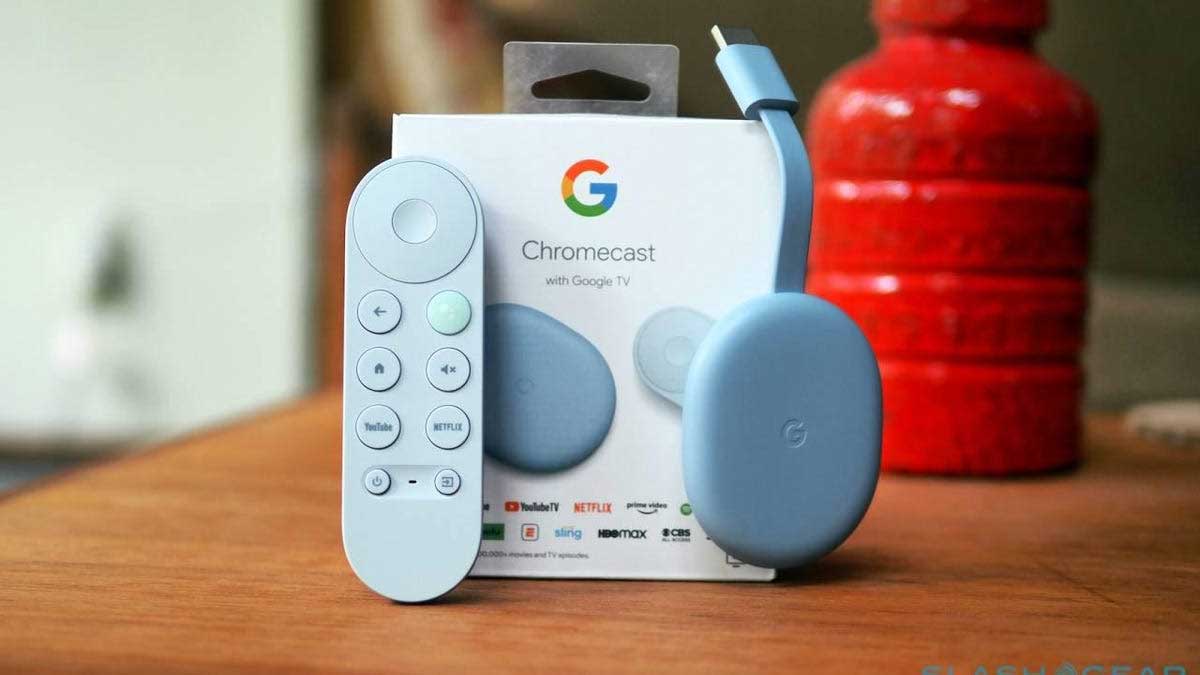
دانگل کروم کست (Chromecast) که توسط شرکت گوگل روانه بازار شده است ، یکی از بهترین روش ها برای متصل کردن گوشی های آیفون به تلویزیون می باشد. با استفاده از این دانگل ، نه تنها می توانید گوشی های آیفون و دیگر دستگاههای مرتبط را به تلویزیون وصل کرده ، بلکه می توانید از پخش اطلاعات بر روی دستگاه های مد نظر خود بهره مند شوید. حسن به کار گیری این دستگاه ، امکان استفاده از آن بر روی مانیتورهای کامپیوتر است که می تواند کمک زیادی به شما کند. روش استفاده از این دستگاه ، دقیقاً مانند اپل تی وی بوده و می توانید با چند مرحله ساده دستگاه خود را بر روی تلویزیون وصل کنید .
آموزش اتصال آیفون به تلویزیون هوشمند با استفاده از Roku

در صورتی که قصد دارید از سیستم های وایرلس بهره مند شوید ولی خرید اپل تی وی برای شما مقدور نیست ، می توانید از دستگاه Roku استفاده کنید که نه تنها از آیفون پشتیبانی می کند ، بلکه قابلیت پشتیبانی از پلت فرم های دیگر را نیز دارد. قیمت این دستگاه در آمازون از 29 دلار آغاز شده و بر اساس امکاناتی که در اختیار شما قرار می دهد ، قیمت آن افزایش پیدا می کند. بسیاری از کسانی که قصد دارند دستگاه های مختلف را به تلویزیون پخش کنند ، دستگاه های روکو را به عنوان گزینه مناسب انتخاب می کنند.
- ابتدا Roku را به تلویزیون وصل کنید.
- مرکز کنترل گوشی خود را باز کنید و به “Screen Mirroring” بروید.
- سپس، دستگاه Roku خود را در لیست دستگاه های موجود پیدا کنید و روی آن کلیک کنید
- iDevice شما پس از تنظیم شروع به بازتاب صفحه نمایش می کند.
آموزش وصل کردن آیفون به تلویزیون هوشمند با استفاده از DLNA
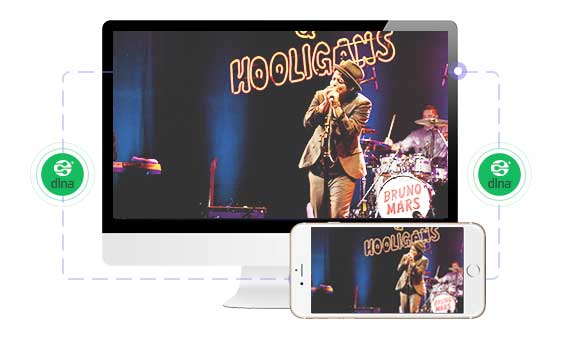
یکی از قابلیت هایی که بر روی تلویزیون های هوشمند اعمال شده است DLNA میباشد که این امکان را فراهم آورده تا شما تمامی دستگاه های موجود در خانه را به صورت وایرلس به تلویزیون وصل کنید. در صورتی که می خواهید گوشی آیفون خود را با استفاده از این سیستم به تلویزیون وصل کنید ، پیشنهاد می کنیم نرم افزار MC Player HD را نصب کرده و با استفاده از متصل کردن تلویزیون وایرلس ، اقدام به پخش صفحه گوشی خود در تلویزیون بکنید.
نحوه اتصال آیفون به تلویزیون سونی با screen mirroring
یکی از بهترین قابلیت هایی که تلویزیون های هوشمند سونی مخصوصا مدل هایی که از سیستم عامل اندروید پشتیبانی می کنند دارند قابلیت استفاده از برنامه Sony TV Screen Mirroring Cast است که توسط خود شرکت سونی ارائه شده است. این برنامه به شما اجازه می دهد تنها با وصل شدن به یک وای فای مشترک به راحتی تصویر را به تلویزیون انتقال دهید.
1. مطمئن شوید که iPhone یا iPad شما به همان مودمی وصل است که تلویزیون سونی شما متصل است.
2. برنامه Mirror for Sony TV را اجرا کنید. شروع به جستجوی تلویزیون(های) Sony در وای فای کنید. وقتی تلویزیونی پیدا شد، آن را انتخاب کنید. وقتی برای اولین بار از این برنامه استفاده می کنید، بسته به مدل تلویزیون سونی شما، ممکن است تلویزیون از شما بخواهد که اتصال را “اجازه دهید”. در این صورت، کنترل از راه دور تلویزیون خود را بردارید و OK را فشار دهید تا امکان اتصال از تلویزیون به iPhone یا iPad شما فراهم شود.
4. روی Start Mirroring کلیک کنید تا انعکاس در تلویزیونی که در حال حاضر انتخاب شده است شروع شود. پس از آن، فقط می توانید به هر برنامه دیگری در iPhone یا iPad خود بروید و Mirroring همچنان به کار خود ادامه می دهد.
نحوه اتصال آیفون به تلویزیون سامسونگ با screen mirroring
شرکت AirBeamTV BV فناوری ای را معرفی کرده که بر اساس آن شما می توانید وصل كردن آيفون به تلويزيون سامسونگ را بدون نیاز به کابل انجام دهید. برای این کار باید ابتدا اپلیکیشن Screen Mirroring Samsung TV را دانلود کنید. به منظور اینکه شما بتوانید تصویر را به تلوزیون خود انتقال دهید باید موارد مشابه با تلوزیون سونی را نیز تکرار کنید. مادامی که قصد ندارید از اپلیکیشن های میانجی استفاده کنید روش دیگری نیز وجود دارد که پیش رو برای شما آن را آموزش می دهیم.
مرحله 1. به Settings > General > Apple AirPlay Settings در تلویزیون سامسونگ بروید و این ویژگی را روشن کنید.
مرحله 2. مرکز کنترل را در آیفون خود باز کنید، روی «Screen Mirroring» ضربه بزنید.
مرحله 3. تلویزیون سامسونگ خود را از لیست دستگاه انتخاب کنید.
مرحله 4. کد را روی صفحه وارد کنید تا تنظیمات کامل شود و محتوای شما روی تلویزیون نمایش داده شود.
نحوه اتصال آیفون به تلویزیون ال جی بدون کابل
AirPlay2 یک پروتکل استریم بی سیم است که توسط اپل نیز توسعه یافته است. این سیستم در درجه اول برای دستگاه های اپل مانند آیفون، آی پد و مک طراحی شده است. با این حال، اپل تصمیم گرفت این ویژگی را گسترش دهد که در آن از دستگاه های شخص ثالث منتخب پشتیبانی می کند. تولیدکنندگان منتخب زیادی وجود دارند که اپل به آنها اعتماد کرده است و یکی از آنها ال جی است. با پشتیبانی از AirPlay 2 در تلویزیونهای الجی، میتوانید از ویژگیهایی مانند Screen Mirroring، پخش ویدیو، اشتراکگذاری عکس و موارد دیگر لذت ببرید. وصل شدن ایفون به تلویزیون ال جی به دلیل وجود Webos بر روی این تلویزیون ها چالش های خاص خود را دارد که باید یکی پس از دیگری آن ها را حل کنید. در اینجا مراحل نحوه اتصال آیفون به تلویزیون به صورت بی سیم بدون اپل تی وی آورده شده است.
- برای شروع، آیفون و تلویزیون ال جی خود را به یک شبکه Wi-Fi متصل کنید.
- در آیفون خود، با کشیدن انگشت از بالای رابط تلفن خود به پایین، «Control Center» را باز کنید.
- سپس گزینه «Screen Mirroring» یا «AirPlay» را انتخاب کنید.
- در مرحله بعد، لیستی از دستگاه های موجود ظاهر می شود. نام تلویزیون ال جی خود را انتخاب کنید.
- پس از آن، کد AirPlay نمایش داده شده در تلویزیون خود را وارد کنید تا اتصال برقرار شود. پس از آن، صفحه نمایش آیفون شما در تلویزیون ال جی شما منعکس می شود.
نحوه اتصال آیفون به تلویزیون دوو
برای اتصال نحوه اتصال آیفون به تلویزیون دوو شما دقیقا باید از همان روش که در تلویزیون سامسونگ توضیح دادیم استفاده کنید. در نظر داشته باشید دوو نیز مانند سامسنوگ از یک پروتوکل استفاده می کند و نیاز نیست شما برای اتصال آیفون به تلویزیون دوو از روش دیگری استفاده کنید.
رایان کمپانی همراه شما در تمامی بخش های آیفون
ما در رایان کمپانی بر آن هستیم که همراه شما بهترین خدمات مرتبط با آیفون را ارائه کرده و کمک کنیم تجربه کاربری خوبی از کار با گوشی آیفون داشته باشید. در صورتی که سوالی در مورد Screen Mirroring تصویر آیفون دارید در کامنت ها از ما بپرسید.

